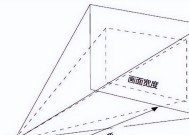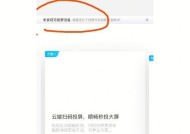投影仪画面倒置如何调整?操作步骤是什么?
- 数码产品
- 2025-04-08
- 22
- 更新:2025-03-26 18:04:16
投影仪已经成为了工作和生活中不可或缺的电子产品之一,它能够提供大屏幕观看体验,无论是会议演示还是家庭影院,都极大地丰富了我们的视觉享受。然而,在使用过程中,有时会遇到投影画面倒置的问题,这可能会干扰观看体验。本文将详细指导您如何调整投影仪,解决画面倒置的困扰。
什么是投影仪画面倒置?
我们需要明白什么是投影仪画面倒置。简单来说,当您在投影仪上看到的画面是上下颠倒的,即我们常说的倒置问题。这可能是由于投影仪的安装方式、连接设备或投影仪设置造成的。
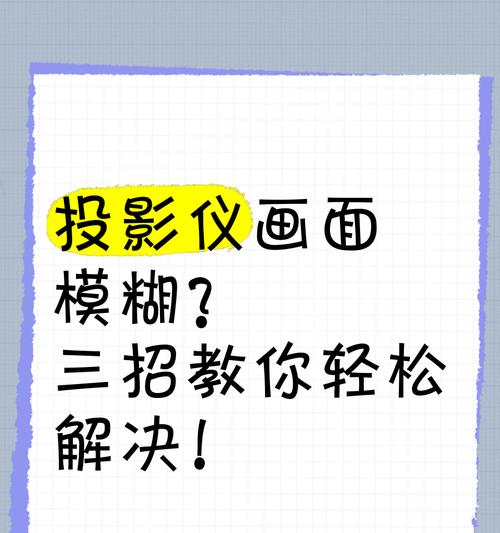
投影仪画面倒置可能的情况
设备硬件问题:投影仪内部的某些硬件出现了故障。
用户设置错误:在投影仪的菜单设置中不小心选择了错误的选项。
连接线问题:投影仪与显示设备之间的连接线没有正确连接或设置。
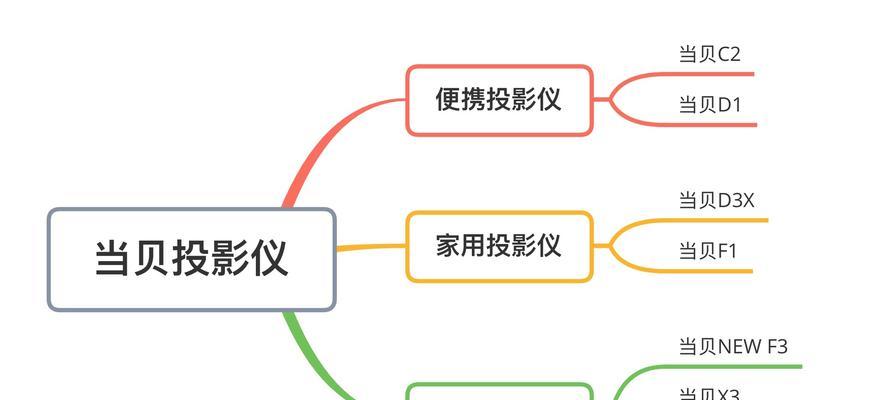
解决投影仪画面倒置的步骤
1.检查连接线
第一步是检查连接在投影仪和电脑或视频源之间的连接线是否正确连接。请确保电源线和视频线都已正确插入,并且没有任何损坏和松动。
2.检查视频源设置
确保视频源(如电脑)的显示设置中没有启用“旋转屏幕”的选项。在Windows系统中,您可以通过屏幕分辨率设置来检查;在Mac系统中,则需要打开“显示器”偏好设置。
3.调整投影仪设置
在确认连接线和视频源均无误后,下一步是调整投影仪设置。
进入菜单系统:大多数投影仪都有一个物理按钮或遥控器按钮来激活菜单。
水平/垂直翻转:在菜单选项中找到“图像”或“设置”部分,通常会有一个“水平翻转”或“垂直翻转”的选项。尝试调整这些选项,直到画面恢复正常。
4.使用遥控器调整
部分投影仪配备有遥控器,你可以利用遥控器上相应的功能键来快速调整画面方向。请根据遥控器上的说明进行操作。
5.检查投影仪的安装方式
如果以上步骤都无法解决问题,可能是投影仪的安装方式导致画面倒置。重新调整投影仪的安装位置,确保其以正确的角度投射到屏幕上。
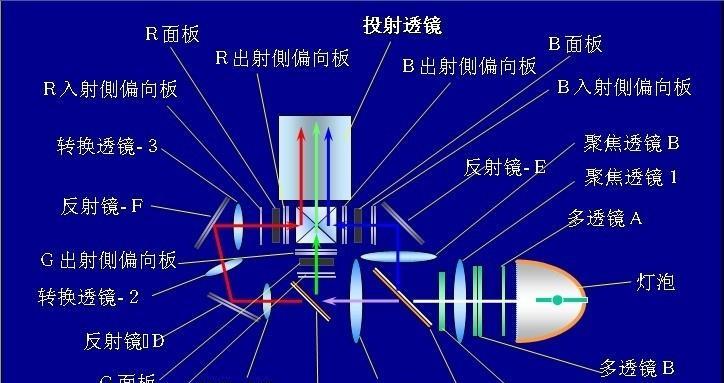
常见问题与解决方法
问题1:投影仪菜单中没有“图像”或“设置”选项。
解决方法:查阅投影仪的用户手册,找到对应的菜单路径或联系制造商客服。
问题2:如何快速还原正常画面?
解决方法:在没有更换设置的情况下,通常可以通过按下投影仪遥控器上的“自动调整”或“画面设置”按钮来快速恢复正常。
问题3:所有方法都尝试过了,画面还是倒置。
解决方法:可能是投影仪内部硬件出现故障,建议联系售后服务进行检查与维修。
投影仪画面倒置的预防措施
为了避免未来再次遇到画面倒置的问题,您可以:
定期检查连接线:确保所有连接线没有磨损或松动。
熟悉投影仪设置:了解您投影仪的各种功能设置,以便在出现问题时迅速调整。
定期维护投影仪:按照制造商的维护指南进行投影仪的清洁和保养。
结语
投影仪画面倒置的问题虽然令人烦恼,但大多数情况下,通过简单的调整就可以解决。请按照本文提供的步骤进行检查和调整,相信您很快就能恢复到正常的观看体验。如问题依旧,不要忘记及时联系厂商或专业技术人员进行进一步的协助。